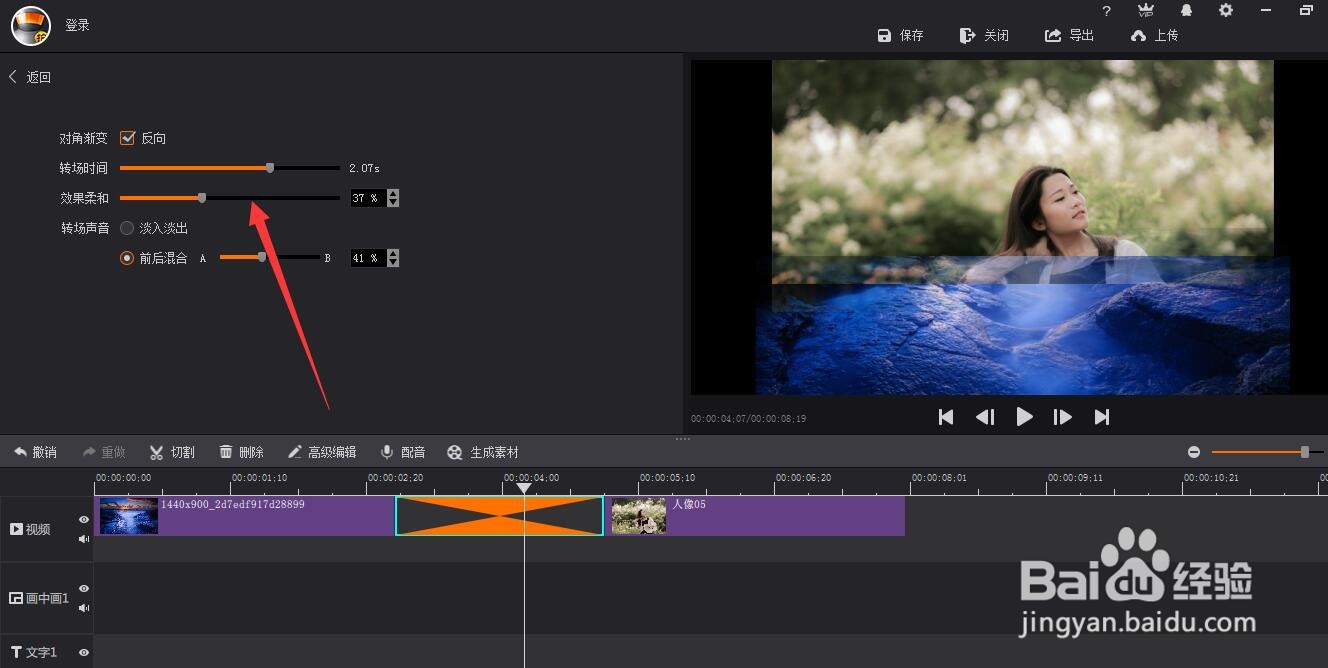1、首先就是这个“上下擦除效果”是在拍大师里面的-转场-上下擦除效果 里面可以找到。

2、接下来就是素材的导入,可以是视频也可以是图片。
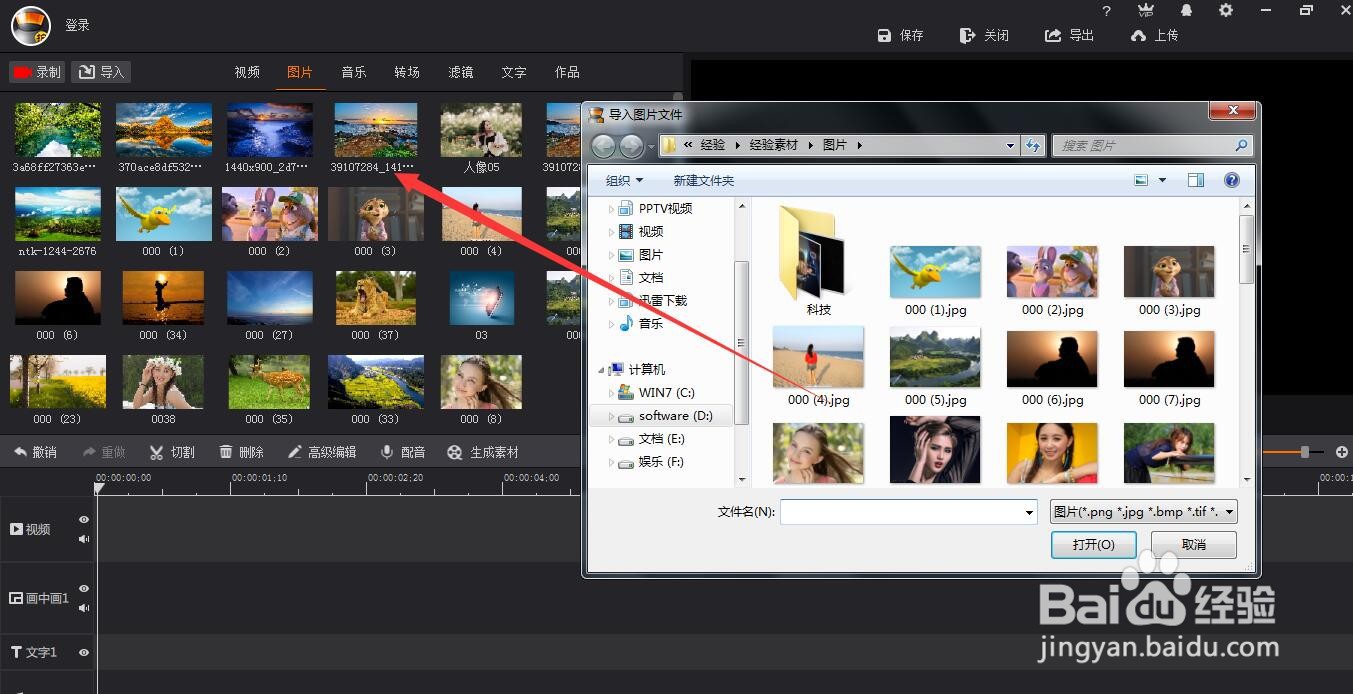
3、导入之后,将两段素材首尾相接导入拍大师的时间线视频轨道。

4、找到这个上下擦除效果,拖动到两段素材的中间,形成上下擦除效果转场。
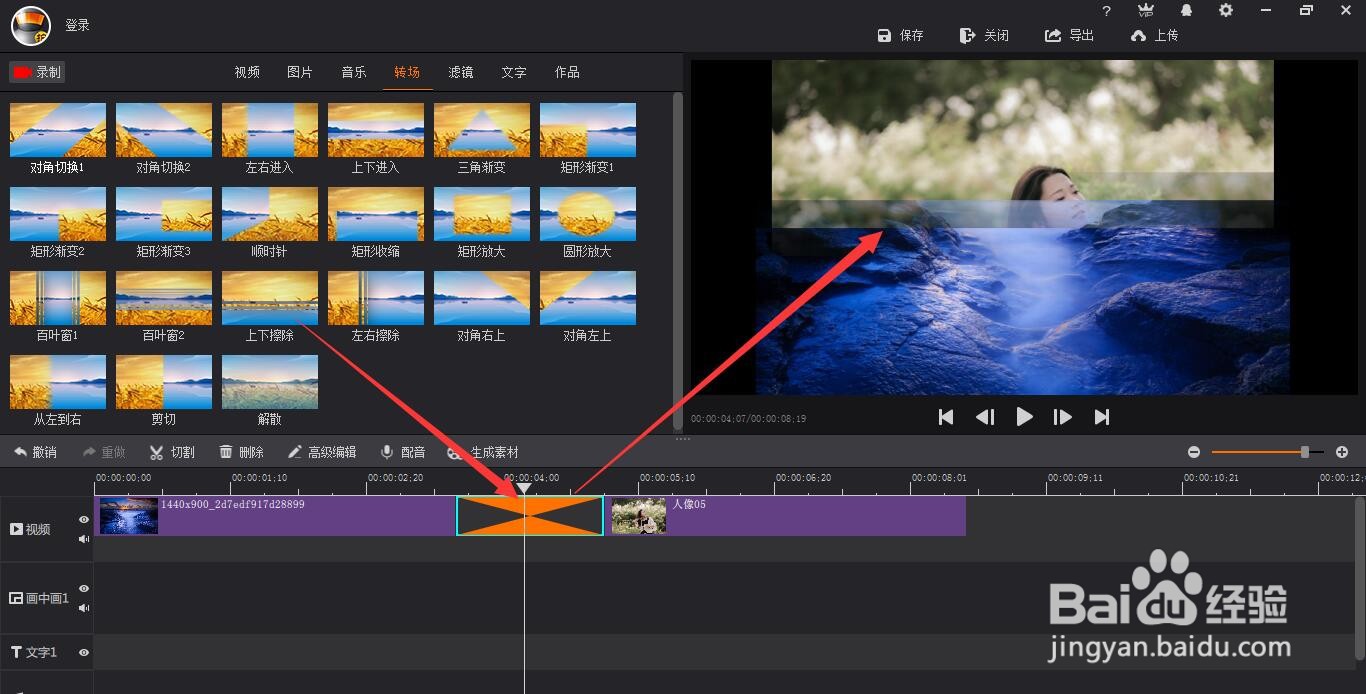
5、我们可以用播放键或者空格键,预览我们的初始特效情况。

6、点击-高级编辑-,进入到转场的参数设置页面在设置界面,可以设置-反向、专场时间以及效果的柔和程度。
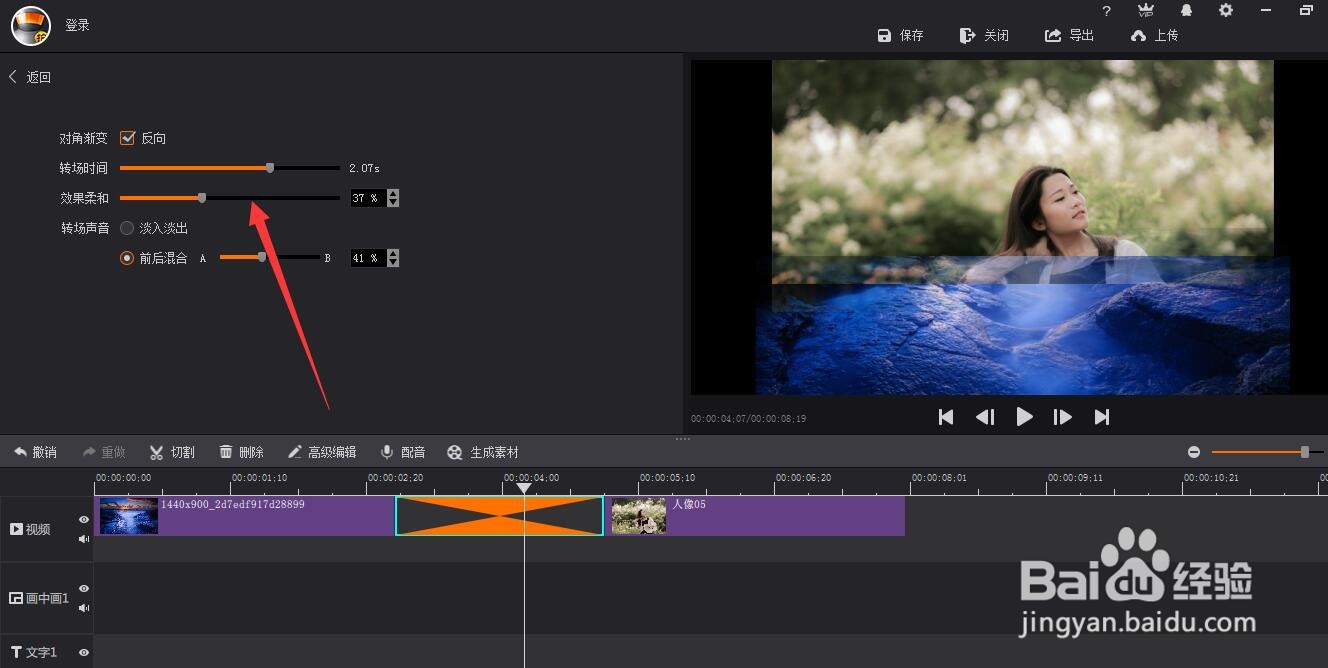
时间:2024-11-07 06:44:57
1、首先就是这个“上下擦除效果”是在拍大师里面的-转场-上下擦除效果 里面可以找到。

2、接下来就是素材的导入,可以是视频也可以是图片。
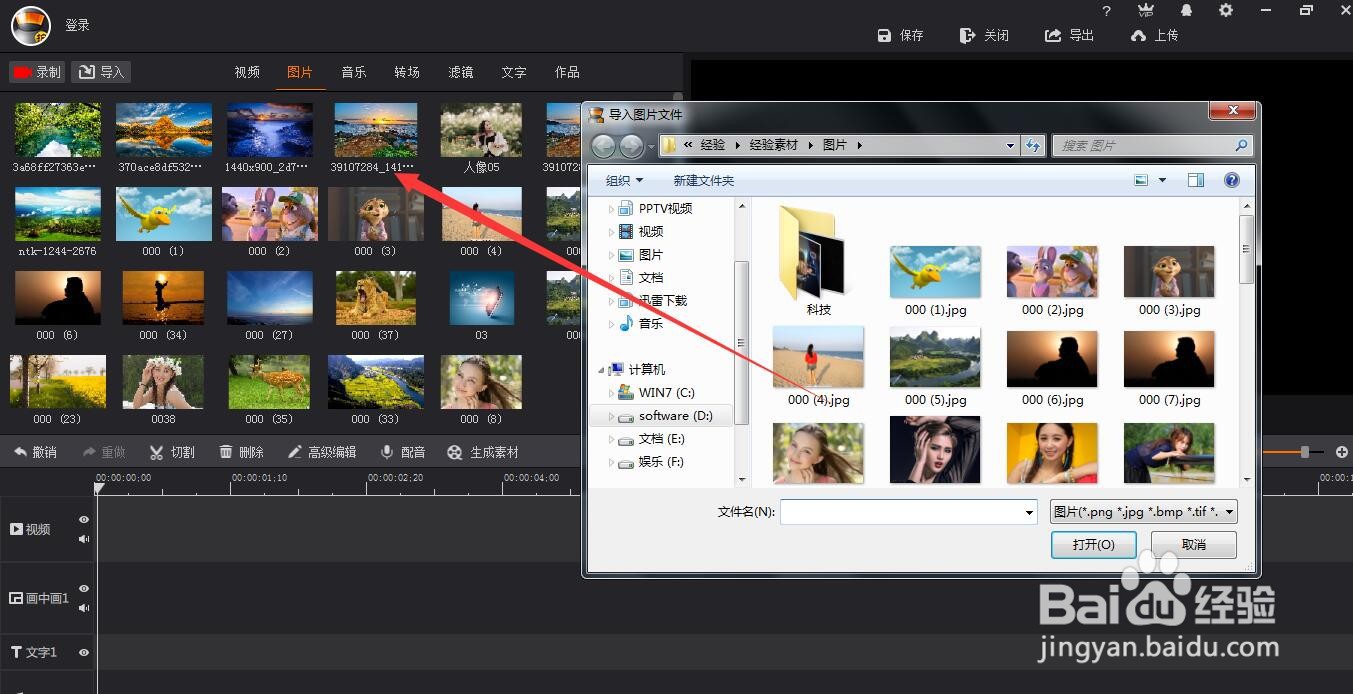
3、导入之后,将两段素材首尾相接导入拍大师的时间线视频轨道。

4、找到这个上下擦除效果,拖动到两段素材的中间,形成上下擦除效果转场。
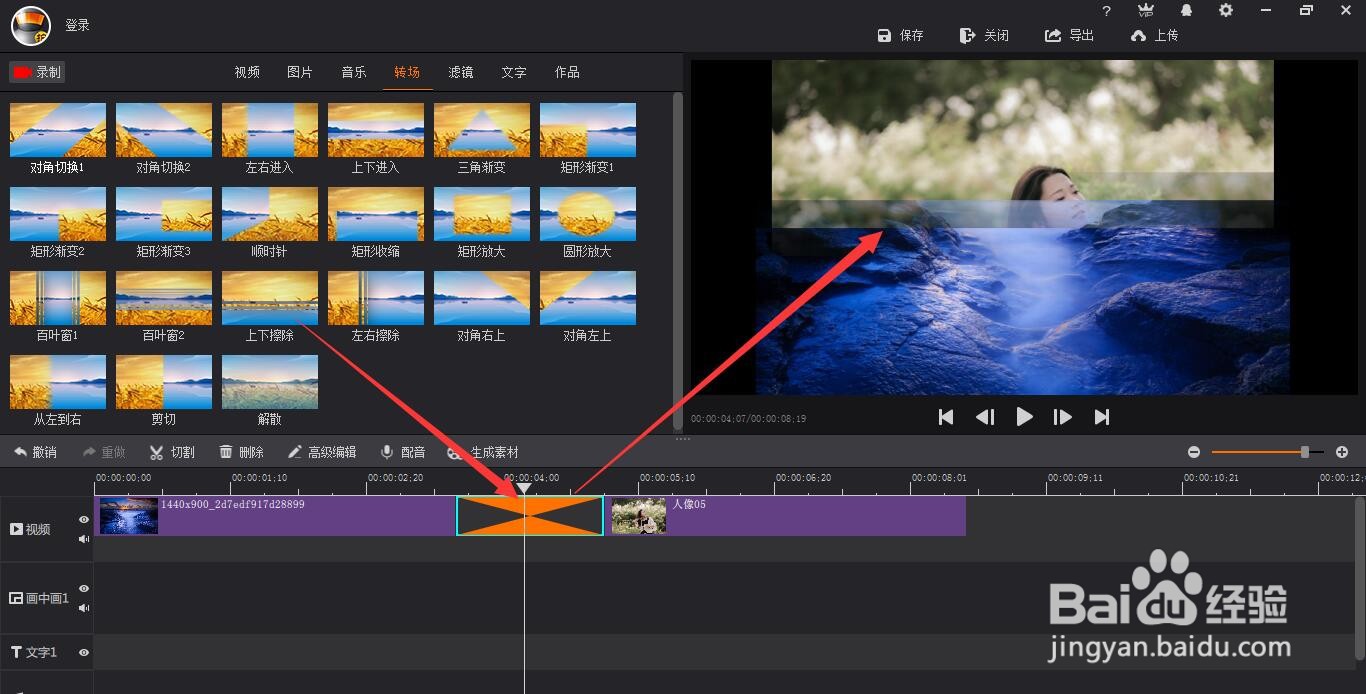
5、我们可以用播放键或者空格键,预览我们的初始特效情况。

6、点击-高级编辑-,进入到转场的参数设置页面在设置界面,可以设置-反向、专场时间以及效果的柔和程度。